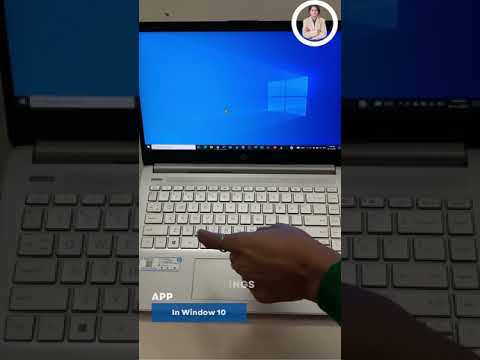Pokiaľ ide o počítače, priečinok je chrbticou organizácie. Priečinky vám pomôžu ľahko oddeľovať, označovať a presúvať súbory. Predtým, ako budete môcť používať túto základnú funkciu počítača, však musíte vedieť, ako si ju vytvoriť.
Kroky
Metóda 1 z 2: Použitie programu Prieskumník

Krok 1. Otvorte Prieskumník
Prieskumník súborov je aplikácia vstavaná do systému Windows, ktorá vám umožňuje spravovať všetky súbory a priečinky vo vašom počítači a zariadeniach, ktoré sú k nemu pripojené.

Krok 2. Nájdite umiestnenie, kde chcete vytvoriť priečinok
Ak budete k súborom pristupovať často, mali by ste zvážiť vytvorenie priečinka na ploche. V opačnom prípade by to mal urobiť priečinok Dokumenty.

Krok 3. Vytvorte priečinok
Ak chcete vytvoriť priečinok, kliknite pravým tlačidlom myši na prázdne miesto, vyberte položku Nový a potom položku Priečinok.

Krok 4. Pomenujte priečinok
Zadajte preferovaný názov priečinka.

Krok 5. Naplňte priečinok
Potom môžete do úplne nového priečinka presunúť ľubovoľný typ súboru, ktorý chcete usporiadať. K týmto súborom potom môžete kedykoľvek dvakrát kliknúť.
Do priečinka môžete tiež vložiť ďalší priečinok
Metóda 2 z 2: Použitie príkazového riadka

Krok 1. Otvorte príkazový riadok
Príkazový riadok môžete spustiť stlačením klávesov ⊞ Win+R a zadaním príkazu cmd do poľa Spustiť. Ak používate Windows 8, môžete tiež stlačiť ⊞ Win+X a v ponuke vybrať príkazový riadok.

Krok 2. Prejdite na miesto, kde chcete mať priečinok
Pomocou navigačných príkazov príkazového riadka otvorte umiestnenie, v ktorom sa má priečinok nachádzať.

Krok 3. Vytvorte jeden priečinok
Ak chcete vytvoriť priečinok na svojom aktuálnom mieste, zadajte príkaz mkdir názov priečinka a stlačte kláves ↵ Enter. Nový priečinok môžete otvoriť zadaním názvu priečinka cd.

Krok 4. Vytvorte vnorené adresáre
Jedným príkazom môžete vytvoriť sadu adresárov navzájom. Je to užitočné, ak vytvárate strom adresárov, ktorý neskôr naplníte. Pridajte do príkazu mkdir príznak -p a pridajte tak viacero adresárov vnorených v sebe. Napríklad mkdir -p Vacation / Images / Favorites by vytvoril prázdninový adresár na vašom aktuálnom mieste s adresárom Images vo vnútri a adresárom Favorites umiestneným v adresári Images.

Krok 5. Skopírujte súbory do nového priečinka
Keď máte priečinok vytvorený, môžete ho začať naplniť súbormi. Podrobnosti o kopírovaní súborov nájdete v tejto príručke.